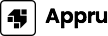1. TP-Link路由器的基本介绍
TP-Link是一家全球知名的网络设备制造商,其产品涵盖了无线路由器、交换机、以太网适配器等各种网络硬件。TP-Link路由器以高性价比和易用性而著称,非常适合家庭和小型办公环境使用。路由器的管理界面通常是一个基于网页的应用,用户可以通过它来配置、管理和监控自己的网络。
2. 如何登录TP-Link路由器网页管理界面

登录TP-Link路由器的网页管理界面相对简单。首先,确保你的计算机或移动设备连上了TP-Link路由器的Wi-Fi网络。然后,打开任何一个网页浏览器,输入路由器的IP地址。这通常是“192.168.0.1”或“192.168.1.1”。如果这些地址无效,你还可以查看路由器背面的标签或者说明书获取正确的IP地址。
接下来,在弹出的登录界面中输入用户名和密码。默认情况下,TP-Link路由器的用户名和密码通常都是“admin”。输入后点击“登录”按钮,如果信息正确,你将进入路由器的管理界面。在这里,你可以进行诸如网络设置、无线设置、设备管理等操作。
3. 常见的问题及解决方法
在登录TP-Link路由器网页管理界面时,用户可能会遇上一些问题。以下是几种常见问题及其解决方法。
- 无法连接到路由器:确认你的设备是否连接到路由器,检查Wi-Fi信号是否强。
- 输入错误的用户名或密码:如果你忘记了用户名或密码,可以尝试重置路由器到出厂设置(通常需要按住路由器上的重置按钮约10秒)。
- 网页无法加载:检查你的网络连接,尝试在不同的浏览器中打开管理界面。
4. 修改路由器的管理员密码

为了保护网络安全,建议用户在首次登录后及时更改管理员密码。进入路由器管理界面后,找到“系统工具”或“安全设置”的选项。然后在“管理员密码”设置区域输入旧密码和新密码,确认新密码后即可保存更改。
5. 配置无线路由器的Wi-Fi设置
在TP-Link路由器的管理界面中,你可以方便地配置Wi-Fi设置,包括网络名称(SSID)、加密方式和密码等。进入“无线设置”选项,在这里可以更改Wi-Fi名称为更易识别的名称,并选择WPA/WPA2加密类型,以确保网络安全。设置完成后,记得保存更改,以使新设置生效。
6. 其他实用设置
除了基本的网络设置,TP-Link路由器的管理界面还提供多种高级功能。在“网络设置”中,你可以配置静态IP、DHCP设置;在“家长控制”中,可以管理孩子的上网时间;在“QoS”中,可以进行带宽管理;在“系统日志”中,可以查看网络使用情况。
相关如何找回TP-Link路由器的默认密码?
如果你忘记了TP-Link路由器的登录密码,可以尝试以下几种方法找回:首先,检查路由器背面的标签,上面通常会注明默认的用户名和密码;如果没有,可以访问TP-Link的官方网站,查找具体型号的说明书。在路由器无法登录的情况下,最彻底的方法是将路由器恢复出厂设置,按住路由器上的重置按钮,通常需要长按10秒钟,此时所有的自定义设置都会丢失,路由器会恢复到默认状态。
相关如何设置TP-Link路由器的访客网络?
为确保家庭网络的安全,设置访客网络是个不错的主意。登录到TP-Link路由器的网页管理界面后,找到“无线设置”中的“访客网络”选项,启用该功能,创建一个独立的访客Wi-Fi名称和密码。设置完成后,访客就可以连接这个网络而不会访问你正常的家庭网络。
相关TP-Link路由器的固件更新方法有哪些?
保持路由器的固件更新可以提升其性能并修复潜在的安全漏洞。登录到TP-Link管理界面后,查找到“系统工具”的“固件升级”部分。请先访问TP-Link官网,下载与你的路由器型号相对应的最新固件版本。然后在管理界面上传该固件,点击升级,系统会自动完成更新。在此过程中,请勿断电或重启路由器。
相关如何设置端口转发以支持在线游戏或程序?
在要使用在线游戏或特定程序时,可能需要启用端口转发功能。登录到TP-Link的管理界面,找到“转发规则”或“虚拟服务器”设置。添加新规则,指定需要转发的端口号以及该端口哟对应的内部IP地址,保存并应用设置。设置完成后,请在游戏或程序中检查是否能够正常使用。
相关到TP-Link路由器的备用DNS设置有什么重要性?
备用DNS设置能极大提升上网速度及稳定性。默认情况下,TP-Link路由器使用的是ISP提供的DNS设置,但通过手动设置Google DNS(8.8.8.8和8.8.4.4)或Cloudflare DNS(1.1.1.1)作为备用DNS,可以提高网站解析速度,有时也能改善网络安全性。访问路由器管理界面,在“网络设置”或“WAN”设置中,找到DNS设置,输入替代DNS信息即可。
相关如何最大化利用TP-Link路由器的信号覆盖范围?
要最大化覆盖范围,首先确保路由器的物理位置合理,避免放置在封闭的空间或金属物品附近。其次,可以尝试调整天线的角度,确保其朝向需要覆盖的区域。此外,考虑设置无线信号扩展器,或者启用TP-Link路由器的“WDS”功能,构建一个无线桥接网络,以扩展信号覆盖范围。定期检查固件更新也是保持信号强度的关键。
整体内容总计3,涵盖了TP-Link路由器的登录方法、常见问题解决、其他实用设置及与之相关的深入问题探讨。